codeblocks應用之debug .
1. 經常使用visual studio編譯器的可能不怎麼關注編譯引數,而codeblocks使用的是gnu的gcc編譯器,所以如果希望生成可除錯的程式,需要加入命令引數-g,這個選項說明生成的可執行檔案中含有除錯標記(比如原始檔中的某行程式碼對應了哪幾條彙編指令),同時要確保一定不能選中-s選項,這個選項用來清除可執行檔案中所有的除錯標記。具體操作如下:
選單中 Project => Build Options
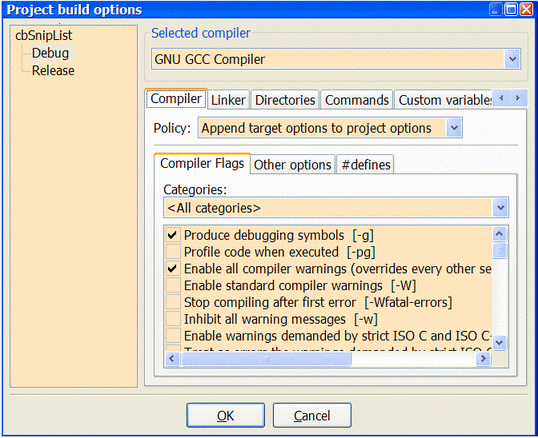
2. 既然是debug,就需要在除錯中對變數的值進行觀察,這時需要開啟IDE的watch視窗,開啟方式如下:
選單中debug=> Debugging windows=>watches
如圖:
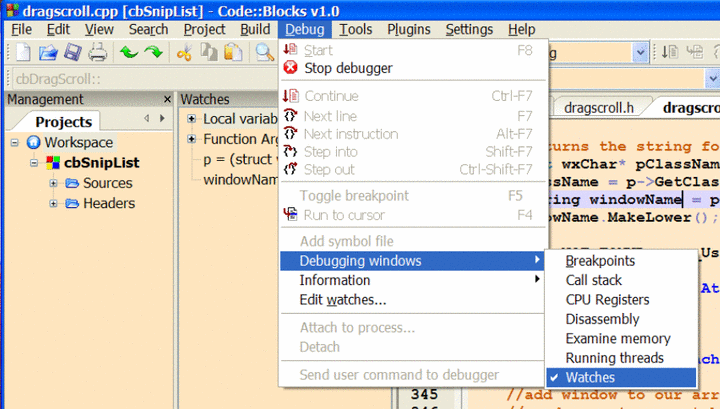
當以debug方式執行程式時候會出現下面的視窗:
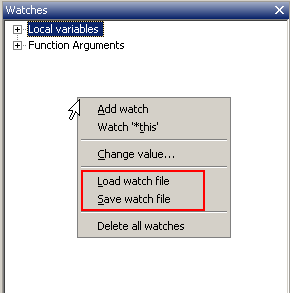
注意1:紅色框圈出的兩個選項可以講當前的watch列表儲存起來,也可以重新將已儲存的watch列表重新載入進來。
注意2:在進行debug時,在“call stack”除錯視窗中(調出的方式同調出watch視窗)雙擊一個棧幀(frame),但是在watch視窗中相對應的資訊不會更新,如果需要觀察特定棧幀的相應資訊,需要在"call stack"視窗中在需要觀察的棧幀那一行上右擊,然後選擇“Switch to this frame”。操作如下圖:
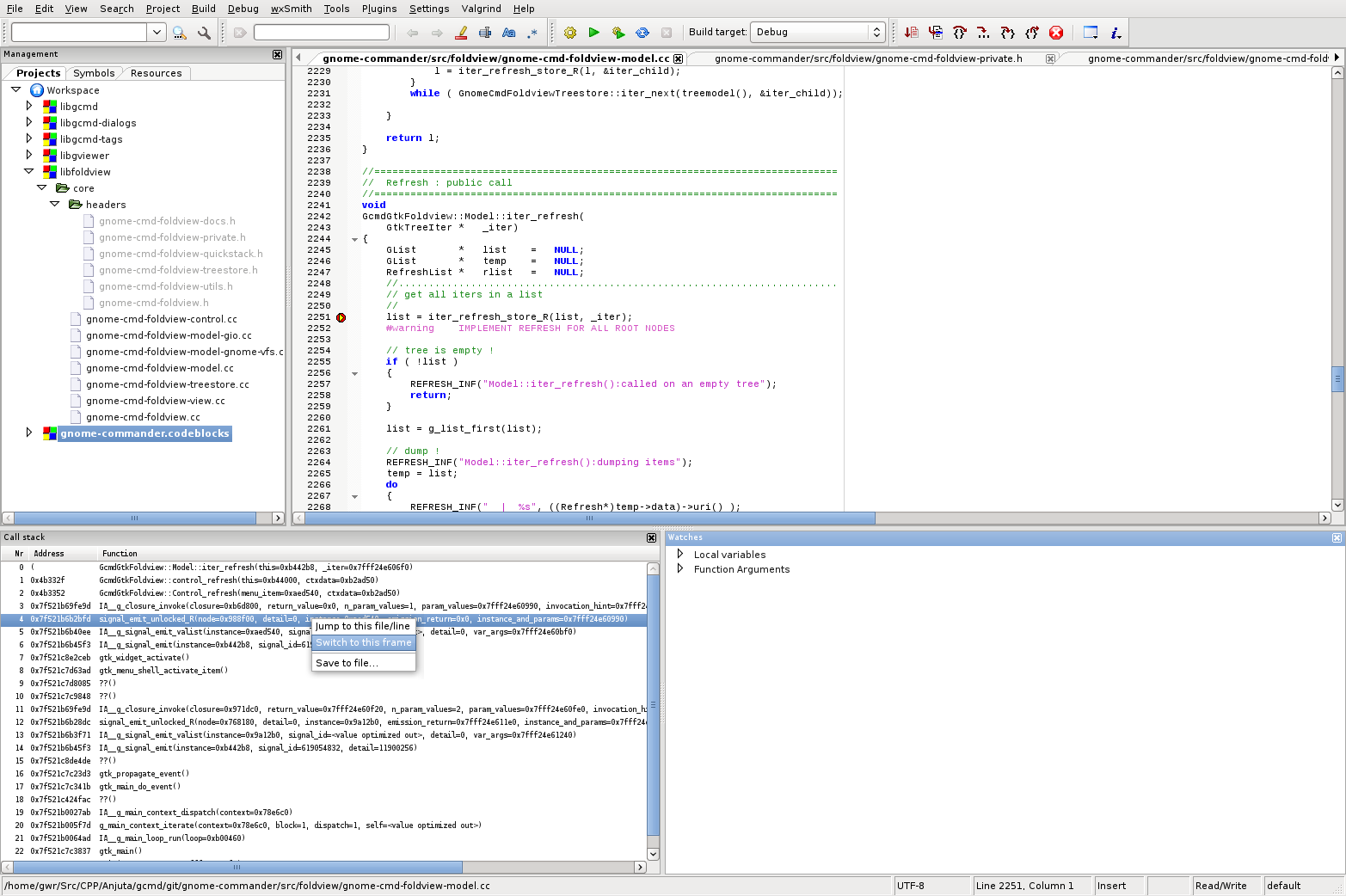
3. 設定斷點,除錯程式需要設定斷點,然後在watch視窗中進行觀察變數的變化。設定斷點是很重要的一環
設定斷點的方式:
(1)將滑鼠定位於需要設定斷點的那一行,然後點選選單中的 Debug => Toggle Breakpoint
(2)在需要加入斷點的那一行中右擊,然後選擇Toggle Breakpoint或者按F5快捷鍵
這樣就可以開始除錯運行了
4. 點選選單中的Debug=>start或者按F8
執行斷點處停止,如果想觀察某個變數,先要拖動滑鼠選中這個變數,然後右擊,就會有有watch+變數名這一選單項,單擊它就可以在watch視窗中加入此變量了
如圖:
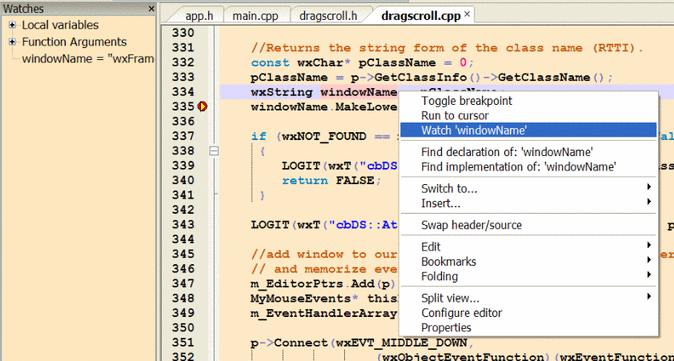
注意:
如果使用的是codeblocks8.02版本,其中使用的編譯器和偵錯程式版本為 MinGW 和 gdb 6.7,則如果在c++建構函式中設定斷點,偵錯程式將不能工作,一下是一些小技巧。
設定在建構函式和解構函式中的斷點在GDB 6.7以及更低的版本中是不能工作的,但是如果在建構函式開始有成員函式的呼叫,可以將斷點設在成員函式中,然後呼叫完成員函式就可以通過next step(F7)繼續觀察建構函式呼叫。例如:
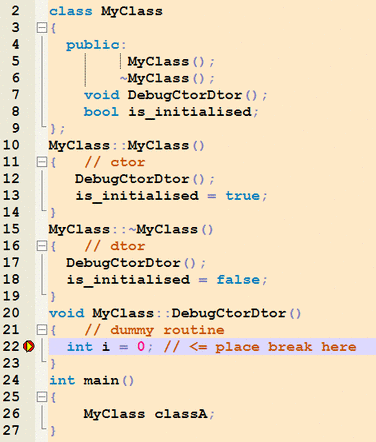
需要觀察建構函式MyClass呼叫,可以先設定一個成員函式DebugCtorDtor,講斷點設在22行,然後開始debug,程式會停在斷點處,按F7,程式執行13行,就可以檢視建構函式的呼叫情況了。
